在CAD中,可以插入鋼筋等級符號,但是在word中,由于word字體中沒有鋼筋等級符號字體,在插入的時候不能夠找到相應的鋼筋等級符號,這是很多工程人員的困惑,那么word鋼筋等級符號怎么輸入?下面小編就為大家介紹一下,一起來看看吧!

安裝windows鋼筋等級字體
這步驟很簡單,復制引號內內容“鋼筋符號SJQY字體下載”,粘貼到瀏覽器搜索框中,搜索出SJQY字體,并下載解壓,該字體很小只有10kb左右。點擊“計算機”,進入根目錄。

復制引號內內容“C:/WINDOWS/Fonts“,點擊一下上方地址欄,然后使用“ctrl+v”或者是右鍵點擊,選擇“粘貼”,粘貼“C:/WINDOWS/Fonts”。
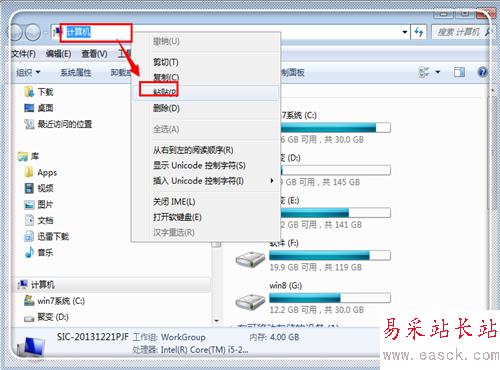
粘貼之后點擊“回車鍵”,進入到windows字體庫中。
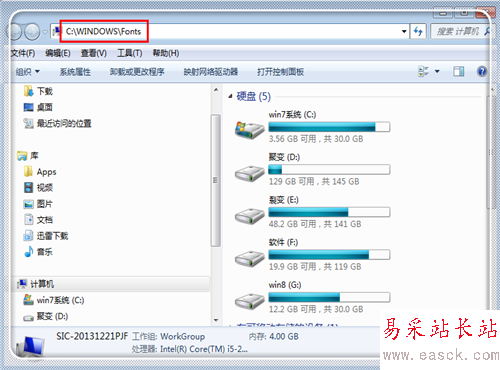
點擊回車之后,進入了windows的字體庫中,我們返回到電腦桌面(也就是剛才字體下載放置的位置)。
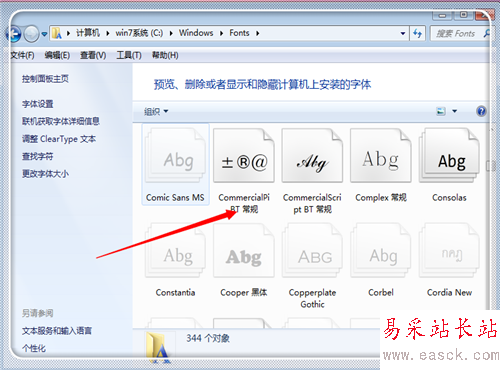
打開解壓后的字體文件夾,進入到里面。

進入之后,找到這里的所有的“SJQY.ttf”,文件,全部選中,使用“ctrl+c”復制這些字體。
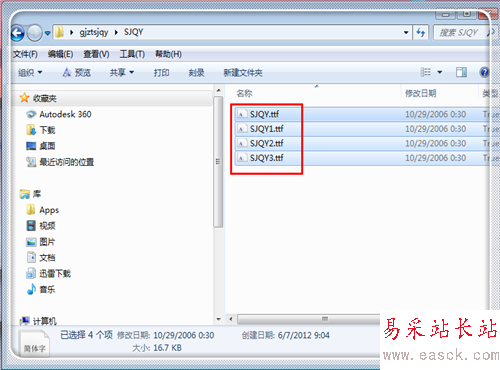
返回到剛才打開的windows字體庫,使用“ctrl+v”或者是右鍵點擊空白處,選擇“粘貼”,粘貼字體。
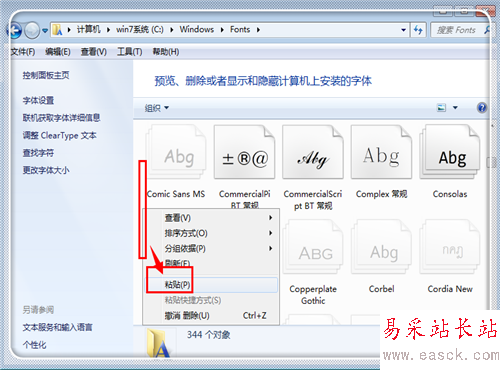
這時候就自動進行字體的安裝工作,如果提示有重復的,問是否替換,點擊“是”。
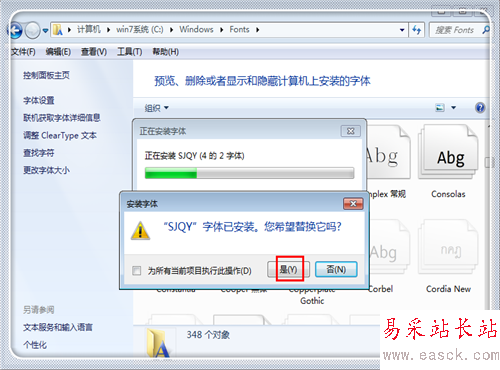
在Word中插入鋼筋等級符號
字體安裝之后,就可以使用。打開word文檔,點擊“插入”,然后點擊“符號”(注:這里是word2013,word2007、word2010操作基本一致,word2003操作類似)。
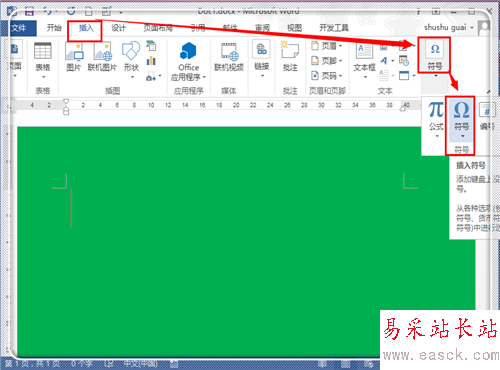
在“符號” 欄目下,點擊“其他符號”。
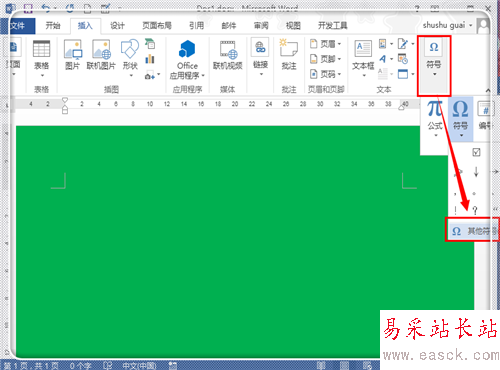
進入到符號插入欄目,在符號后面的方框書輸入“SJQY”,然后點擊“插入”。
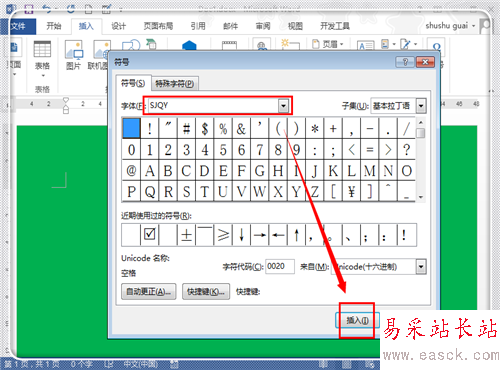
這時候就出現了所需要的鋼筋等級符號,選擇一個等級符號,點擊“插入”。
新聞熱點
疑難解答